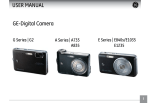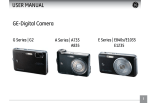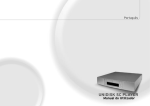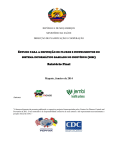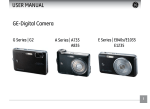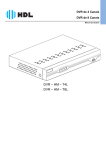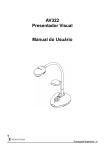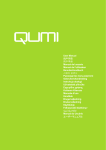Download MANUAL DO Usuário Câmara digital GE
Transcript
MANUAL DO Usuário Câmara digital GE Série G G2 Série A A735/A835 A1030/A1230 Série E E840s/E1035 E1235 ii AVISO Para evitar o perigo de incêndio ou de choque eléctrico, não exponha a câmera à chuva ou a Umidade. Para os clientes dos E.U.A. Testado de acordo com as normas da FCC PARA UTILIZAÇÃO EM CASA E NO ESCRITÓRI Este símbolo [caixote do lixo com cruz – Anexo IV referente à norma REEE] indica que este dispositivo deve ser eliminado juntamente com outros resíduos de equipamentos eléctricos e electrónicos nos países da UE. Não elimine este equipamento juntamente com o lixo doméstico. Utilize os esquemas de recolha e entrega disponíveis no seu país para uma correcta eliminação deste produto. Declaração da FCC Este dispositivo está de acordo com o Artigo 15º das Regras da FCC. O seu funcionamento está sujeito às duas condições seguintes: (1) Este dispositivo não deve causar interferências prejudiciais, e (2) este dispositivo deve aceitar quaisquer interferências recebidas, incluindo interferências que possam causar um funcionamento indesejado. Para os clientes da Europa: O símbolo “CE” indica que este produto está em conformidade com os requisitos europeus em termos da segurança, saúde, ambiente e protecção do cliente. As câmeras com o símbolo “CE” destinam-se ao mercado europeu. Declaração de Conformidade Nome do modelo : G2/A735/A835/A1030/1230 E840s/E1035/E1235 Marca : GE Entidade responsável : General Imaging Co. Endereço : 2158 W.190th Street, Torrance, CA 90504, USA Número de telefone : 1-800-730-6597 Esta câmera está em conformidade com as normas seguintes: CEM: EN 55022:1998/A1:2000/A2:2003 Classe B EN 55024:1998/A1:2001/A2:2003 EN 61000-3-2:2000/A1:2001 EN 61000-3-3:1995/A1:2001 segundo as provisões da directiva CEM (89/336/EEC,2004/108/EEC) iii NORMAS DE SEGURANÇA Notas acerca da câmera: Não guarde ou utilize a câmera nos seguintes tipos de locais: • À chuva ou em locais húmidos ou poeirentos. • Em locais onde a câmera fique exposta à luz solar directa ou sujeita a altas tTemperaturas como, por exemplo, dentro de veículos fechados durante o Verão. • Em locais onde a câmera esteja exposta a fortes campos magnéticos como, por exemplo, perto de motores, transformadores ou ímanes. Não coloque a câmera sobre superfícies molhadas ou em locais onde a mesma possa entrar em contacto com salpicos de água ou com areia, pois tal é possível dar origem a danos irreparáveis. Caso não pretenda usar a câmera por um longo período de tempo, recomendamos-lhe que remova a bateria e o cartão de memória do interior da mesma. Se a câmera for transportada de um ambiente frio para um ambiente quente, é possível haver formação de condensação no seu interior. Recomendamos-lhe que aguarde um pouco antes de ligar a câmera. Não é dada qualquer compensação pela perda das imagens capturadas. A perda de imagens capturadas não é possível ser compensada caso um mau funcionamento por parte da câmera ou dos Mídias de armazenamento impossibilitem a iv reprodução destas imagens. Notas acerca da bateria: Uma utilização incorrecta da bateria é possível levar à fuga de líquido da mesma, ao seu aquecimento, ignição ou rebentamento. Observe sempre as seguintes precauções. • Não exponha a bateria ao contacto com água e tome especial cuidado para que os terminais da mesma estejam sempre secos. • Não aqueça a bateria e não a deite no fogo. • Não tente deformar, desmontar ou modificar a bateria. • O carregador GE incluído na embalagem deve ser usado para carregar apenas a bateria de lítio da câmera (série G e E). Mantenha a bateria fora do alcance das crianças. Em locais frios, o desempenho da bateria sofre alguma deterioração e a sua vida útil é significativamente reduzida. Notas acerca dos cartões de memória: Ao utilizar um novo cartão de memória ou um cartão de memória que tenha sido utilizado no PC, não se esqueça de o formatar com a câmera digital antes de o usar. Para editar imagens, copie as imagens para o disco rígido do PC e depois formate o cartão de memória caso exista alguma actualização disponível para o firmware. Não altere ou elimine os nomes dos directórios ou os nomes dos arquivos armazenados no cartão de memória a partir do PC, uma vez que tal vai tornar impossível a utilização do cartão com a câmera. ANTES DE COMEÇAR Prefácio Informações de segurança Obrigado por ter comprado uma câmera digital GE. Leia atentamente este manual e guarde-o em local seguro para consultas futuras. Leia atentamente a informação seguinte antes de utilizar a câmera. • Não tente fazer a manutenção desta câmera pelos seus próprios meios. • Não deixe cair a câmera e não deixe que esta sofra qualquer impacto. Um manuseamento incorrecto é possível danificar a câmera. • Desligue a câmera antes de introduzir ou remover a bateria e o cartão de memória. • Utilize apenas o tipo de bateria e o carregador que acompanham esta câmera. A utilização de outros tipos de baterias ou de carregadores é possível danificar a câmera e invalidar a garantia. • Ao utilizar uma bateria de iões de lítio nesta câmera, certifique-se de a mesma é devidamente colocada. Uma incorrecta colocação da bateria é possível danificar a câmera e até dar origem a um incêndio. Copyright © Copyright 2008 General Imaging Company Reservados todos os direitos. Nenhuma parte deste documento é possível ser reproduzida, transmitida, transcrita, armazenada em qualquer sistema ou traduzida para qualquer idioma ou código informático, sob qualquer forma ou por qualquer meio, sem autorização prévia por escrito da General Imaging Company. Marcas registadas Todas as marcas registadas mencionadas neste documento servem apenas para identificação e são marcas registadas dos respectivos proprietários. • Não toque na lente da câmera. • Não exponha a câmera a Umidade ou a tTemperaturas extremas. As tTemperaturas extremas é possívelm reduzir a vida útil da câmera ou danificar a bateria. • Não use ou guarde a câmera em locais poeirentos, sujos ou com areia uma vez que tal é possível danificar os componentes da câmera. • Não exponha a lente à luz solar directa por longos períodos de tempo. • Transfira todas as imagens e remova a bateria da câmera caso não a pretenda usar por um longo período de tempo. • Não utilize produtos de limpeza abrasivos, à base de álcool ou de diluente para limpar a câmera. Limpe a câmera com um pano macio ligeiramente humedecido. Acerca deste manual Este manual contém as instruções para utilização da câmera digital GE. Foram feitos todos os esforços para assegurar que o conteúdo deste manual está correcto, no entanto a General Imaging Company reserva-se o direito de fazer alterações sem aviso prévio. Símbolos utilizados neste manual Ao longo deste manual, os símbolos seguintes são utilizados para ajudar a localizar a informação rápida e facilmente. Este símbolo assinala informação útil que deve ter em conta. Este símbolo assinala precauções que deve ter durante a utilização da câmera. ÍNDICE AVISO NORMAS DE SEGURANÇA ANTES DE COMEÇAR............................... 1 Prefácio ........................................................... 1 Copyright................................................... 1 Marcas registadas................................... 1 Informações de segurança.......................... 1 Acerca deste manual ................................... 2 Símbolos utilizados neste manual....... 2 Carregamento da bateria..........................18 Colocação da bateria . ...............................19 Introdução de um cartão de memória SD/SDHC opcional ......................................22 Ligar e desligar a câmera..........................23 Utilização do disco seletor de modo........24 Definir data/hora e idioma..................25 Definição da data e da hora................25 Definição do idioma..............................26 Acerca do Visor LCD ...................................27 ÍNDICE . ..................................................... 3 FUNÇÕES BÁSICAS................................28 INTRODUÇÃO........................................... 7 Captura de imagens no modo Automático....................................................28 Utilização da função de zoom...................28 Utilização do flash.......................................29 Utilização do temporizador ......................29 Utilização do modo Macro ........................30 Exposure compensation . ..........................30 Menu de funções avançadas . ..................31 Conteúdo da embalagem............................ 7 Vistas da câmera: G2.................................... 8 : A735/A835...................10 : A1030/A1230..............12 : E840s............................14 : E1035/E1235...............16 BB..............................................................31 ISO.............................................................32 Qualidade................................................33 Resolução................................................34 Cor.............................................................35 UTILIZAÇÃO DOS VÁRIOS MODOS .....38 Informação mostrada no Visor LCD........38 Modo de captura de fotografias........38 Modo de gravação de videoclipes ....40 Modo de reprodução.............................41 O modo Cenário...........................................42 Desporto..................................................42 Crianças...................................................42 Interior.....................................................42 Folhagem.................................................42 Neve..........................................................43 Pôr-do-sol................................................43 Fogo-de-artifício....................................43 Vidro.........................................................43 Museu.......................................................43 Paisagem.................................................43 Paisagem nocturna...............................43 Retrato nocturno...................................43 Para voltar à paleta de opções do modo Cenário.........................................44 Panorama mode .........................................44 O modo Image Stabilization(Antitremulação)...................................................46 Foc aut face...................................................48 Detecção de sorriso....................................49 Detecção da acção de pestanejar...........50 REPRODUÇÃO.........................................51 Visualização de fotos e de clips de vídeo...............................................................51 Edição de vídeo......................................53 Visualização de miniaturas.......................54 Utilização do zoom (apenas para visualização de fotografias)......................55 Utilização do botão Eliminar.....................56 UTILIZAÇÃO DOS MENUS.....................57 O menu Fixa..................................................57 Modo foc aut...........................................58 Luz foc aut...............................................58 Medição...................................................59 Captura cont...........................................59 Grelha.......................................................60 Ver.............................................................60 Zoom digital............................................61 HIssograma............................................61 Botão flash..............................................62 Detecção da acção de pestanejar.....62 Impressão de data................................63 O menu Vídeo................................................64 Medição...................................................65 Anti-tremulação ...................................65 O menu Reproduzir......................................66 Proteger...................................................66 Eliminar....................................................67 DPOF (Digital Print Order Format).....68 Ver texto..................................................69 Aparar......................................................69 Redimensionar.......................................70 Girar..........................................................71 Apres diapos...........................................71 Red olho verm........................................72 O menu Configurar......................................73 Formatar.................................................73 Aviso sonoro...........................................74 Brilho do LCD..........................................75 Poup energia..........................................75 Data/Hora...............................................76 Hora mundial..........................................76 Nome arquivo.........................................77 Idioma......................................................77 Sist vídeo.................................................77 Copiar (Copiar da memória interna para o cartão de memória).................78 Repor........................................................78 Versão FW (versão do firmware)........79 LIGAÇÕES ...............................................80 Ligação ao televisor ...................................80 Ligação ao PC...............................................81 Definição do modo USB........................81 Transferência de arquivos para o PC..............................................................81 Ligação a uma impressora PictBridge ...84 Definição do modo USB........................84 Utilização do menu PictBridge.................86 Impressão da data................................86 Impressão sem data.............................87 Impressão do índice..............................88 Impressão DPOF ...................................89 Sair............................................................89 Apêndices...............................................90 Especificações: G2................................................................90 A735/A835................................................94 A1030/A1230............................................94 E840s/E1035/E1235..............................102 Mensagens de erro....................................108 Resolução de problemas..........................110 INTRODUÇÃO Conteúdo da embalagem A embalagem da câmera deve incluir a câmera que adquiriu juntamente com os seguintes itens. Se algum destes itens estiver em falta ou parecer estar danificado, entre em contato o fornecedor. (Os acessórios variam conforme o modelo que adquiriu e estão listados abaixo.) Use rM Bateria de iões de lítio recarregável (excepto para os modelos: A735/A835/ A1030/A1230) a nu al Pilhas AA alcalinas Manual do usuário x2 (apenas para os modelos A735/A835/ A1030/A1230) Carregador para a bateria (excepto para os modelos: A735/A835/A1030/A1230) Cabo USB Cabo AV Guia de consulta rápida CD-ROM Correia para colocação no pulso Certificado de garantia Vistas da câmera : G2 Parte da frente 1 2 3 Parte de trás 6 5 4 7 8 9 10 Lado direito 15 16 14 11 12 13 Parte superior 17 Parte inferior 18 23 20 21 22 1 2 Microfone Flash 13 14 3 4 Lente Luz da focalização automática/LED do temporizador Visor LCD 15 16 Botão do temporizador/para baixo Botão para seleção do modo do flash/de deslocamento para a esquerda Botão de função/OK Alto-falante 17 Botão de zoom LED de estado Disco seletor de modo Botão de detecção facial / focagem automática 9 Botão Menu 10 Botão Eliminar 11 Botão de compensação da exposição/de deslocamento para cima 12 Modo Macro/botão de deslocamento para a direita 18 19 20 Botão do obturador Botão de alimentação Compartimento do cartão de memória/da bateria 21 22 23 Entrada do tripé Porta USB/AV Orifício para colocação da correia 5 Lado esquerdo 19 6 7 8 Vistas da câmara : A735/A835 Parte da frente Parte de trás 1 5 2 6 8 7 9 10 4 Lado direito 3 14 15 11 12 13 16 10 Parte superior Parte inferior 17 Lado esquerdo 20 19 21 22 1 2 3 Flash Lente Microfone 13 14 15 4 Luzdfocalização automática/ LED do temporizador LED de estado Visor LCD Botão de detecção facial / focagem automática Botão de zoom Botão Menu Botão Eliminar 16 Botão do temporizador/para baixo Botão de função/OK Botão para seleção do modo do flash/ de deslocamento para a esquerda Porta USB/AV 17 18 19 Botão de alimentação Botão do obturador Disco seletor de modo 20 21 22 Alto-falante Entrada do tripé Compartimento do cartão de memória/da bateria Orifício para colocação da correia 5 6 7 8 9 10 23 18 11 12 Botão de compensação da exposição/ 23 de deslocamento para cima Modo Macro/botão de deslocamento para a direita 11 Vistas da câmara : A1030/A1230 Parte da frente 1 2 Parte de trás 3 6 5 7 8 12.1 megapixel 9 4 Lado direito 10 11 14 12 13 15 12 Parte superior Parte inferior 16 1 2 Lado esquerdo 23 3 4 5 6 7 8 9 10 11 12 17 18 20 19 21 22 Luzdfocalização automática/ LED do temporizador Flash 13 Botão do temporizador/para baixo 14 Lente Microfone Visor LCD Botão de detecção facial / focagem automática Botão de zoom Botão Menu Botão Eliminar Botão de função/OK 15 16 17 18 Botão para seleção do modo do flash/ de deslocamento para a esquerda Porta USB/AV Botão de alimentação LED de estado Botão do obturador 19 20 21 22 Botão de compensação da exposição/ 23 de deslocamento para cima Modo Macro/botão de deslocamento para a direita Disco seletor de modo Entrada do tripé Alto-falante Compartimento do cartão de memória/da bateria Orifício para colocação da correia 13 Vistas da câmara : E840s Parte da frente 1 Parte de trás 2 5 3 6 7 8 9 4 10 Lado direito 15 11 14 12 13 16 14 Parte superior Parte inferior 17 Lado esquerdo 23 18 19 20 21 22 1 2 Microfone Flash 13 14 3 15 16 17 18 Alto-falante Botão de alimentação Botão do obturador 7 8 9 Luz da focalização automática/ LED do temporizador Lente Visor LCD Botão de detecção facial / focalização automática LED de estado Disco seletor de modo Botão Menu Botão do temporizador/para baixo Botão para seleção do modo do flash/ de deslocamento para a esquerda Botão de função/OK 19 20 21 Botão de zoom Entrada do tripé Porta USB/AV 10 Botão Eliminar 22 11 Botão de compensação da exposição/de 23 deslocamento para cima Modo Macro/botão de deslocamento para a direita Compartimento do cartão de memória/da bateria Orifício para colocação da correia 4 5 6 12 15 Vistas da câmara : E1035/E1235 Parte da frente 1 2 Parte de trás 3 5 6 7 8 9 10.1 megapix el 10 4 Lado direito 14 15 11 12 13 16 Parte superior Lado esquerdo W 16 1 2 3 Lado esquerdo 23 17 T 19 18 Flash Luz da focalização automática/LED do temporizador Lente 4 5 6 Microfone Visor LCD Botão de detecção facial / focalização automática 7 LED de estado 8 Disco seletor de modo 9 Botão Menu 10 Botão Eliminar 11 Botão de compensação da exposição/de deslocamento para cima 20 21 22 13 Botão do temporizador/para baixo 14 Botão de função/OK 15 Botão para seleção do modo do flash/ de deslocamento para a esquerda 16 Botão de alimentação 17 Botão do obturador 18 Botão de zoom 19 20 21 22 Alto-falante Entrada do tripé Porta USB/AV Compartimento do cartão de memória/ da bateria 23 Orifício para colocação da correia 12 Modo Macro/botão de deslocamento para a direita 17 Carregamento da bateria (excepto para os modelos: A735/835/1030/1230) 1. Introduza a bateria no carregador como mostrado. 2. Ligue uma das extremidades do cabo à base do carregador. 3. Ligue a outra extremidade do cabo à tomada eléctrica. 1 2 Deixe a bateria carregar até o LED do carregador ficar verde. (Para maximizar a vida útil da bateria, o primeiro carregamento deve demorar pelo menos 4 horas) 18 Ao longo do manual, as imagens apresentadas mostram o modelo E1035 como exemplo. (Os modelos G2,A735, A850, A1030, A1230, E840s, e E1235 funcionam de forma semelhante.) Colocação da bateria 1. Abra o compartimento da bateria. 2. Introduza a bateria com os pólos na posição correcta. Utilize a parte lateral da bateria para exercer pressão sobre a patilha de fixação mostrada. Isso faz com que a bateria seja correctamente introduzida no slot. 19 3. Feche o compartimento da bateria. Colocação da bateria (A735/835/1030/1230) 1. Abra o compartimento da bateria. A carga da bateria vai sofrendo uma redução com a utilização. 20 2. Introduza a bateria com os pólos na posição correcta. Utilize a parte lateral da bateria para exercer pressão sobre a patilha de fixação mostrada. Isso faz com que a bateria seja correctamente introduzida no slot. - + 3. Feche o compartimento da bateria. + - 21 Introdução de um cartão de memória SD/SDHC opcional 1. Abra o compartimento da bateria. 22 Os cartões de memória SD/SDHC opcionais não estão incluídos. Recomendamos a utilização de cartões de memória de 64 MB a 4 GB e de fabricantes reconhecidos como a SanDisk, a Panasonic e a Toshiba. 2. Introduza um cartão de memória SD/SDHC no slot correspondente conforme ilustrado. 3. Feche o compartimento da bateria. Ligar e desligar a câmera Prima o botão de alimentação para ligar a câmera. Para desligar a câmera, prima novamente o botão de alimentação. Botão de alimentação W Para remover o cartão de memória SD/SDHC, abra o compartimento da bateria e exerça uma ligeira pressão sobre o cartão para que este seja ejetado. Puxe cuidadosamente o cartão para fora do slot. T Quando ligada, a câmera entra no modo definido pelo disco seletor de modo. Para mudar de modo basta girar o disco seletor de modo depois de ligar a câmera. 23 Utilização do disco seletor de modo A câmera GE inclui um conveniente disco seletor de modo que lhe permite alternar muito facilmente entre os diferentes modos de funcionamento. Todos os modos disponíveis estão listados abaixo. Nome do modo Ícone Automático Reprodução Vídeo Antitremulação Cenário Retrato Panorâmico Manual 24 Descrição Escolha este modo para tirar fotografias. (A câmera utiliza as opções predefinidas.) Escolha este modo para ver as imagens/os videoclipes armazenados no cartão de memória e na memória interna da câmera. Escolha este modo para gravar videoclipes. Escolha este modo para utilizar a função anti-tremulação ao tirar fotografias. Escolha este modo para utilizar um modo de cenário predefinido ao tirar fotografias. No total, existem 12 opções disponíveis. Escolha este modo quando quiser tirar fotografias em grande plano. Escolha este modo para capturar uma sequência de imagens e depois uni-las para formar uma foto panorâmica. Escolha este modo para tirar fotografias com as definições que configurou. (Recomendado apenas para os usuárioes mais experientes) Definir data/hora e idioma Para definir o idioma, a data e a hora é necessário configurar as seguintes definições no menu Configurar. • Data/Hora • Idioma Para acessar o menu Configurar, faça o seguinte: 1. Prima o botão de alimentação para ligar a câmera. 2. Prima o botão e utilize os botões para cima/para baixo/para a esquerda/ para a direita para selecionar o menu Configurar. Definição da data e da hora 1. Utilize os botões para cima/para baixo para selecionar o item Data/Hora Depois prima o botão para a direita para acessar o item desejado. 25 2. Prima o botão para a esquerda/para a direita para selecionar cada campo e utilize o botão para cima/para baixo para ajustar o valor. 3. Prima o botão para confirmar a definição. Definição do idioma 1. Utilize os botões para cima/para baixo para selecionar o item Idioma Depois prima o botão para a direita para acessar o item desejado. 26 2. Utilize os botões de navegação para selecionar o idioma desejado. 3. Prima o botão para confirmar a definição. O ecrã de definição de data/hora e idioma surgirá automaticamente quando ligar a câmara pela primeira vez. Acerca do Visor LCD Ao ligar a câmera, são apresentados vários ícones no Visor LCD para que possa saber quais as definições e o estado actual da câmera. Para mais informações acerca dos ícones mostrados, consulte a secção “O Visor LCD” na página 38. Notas acerca do Visor LCD: Este Visor LCD foi construído utilizando tecnologia de alta precisão pelo que a maior parte dos píxeis estão operacionais. No entanto, é possível verificar-se o aparecimento contínuo de alguns pontos (negros, brancos, vermelhos, azuis ou verdes) no Visor LCD. Isso é normal e não afecta a gravação seja de que forma for. Se o Visor LCD ficar danificado, tenha cuidado com os cristais líquidos existentes no interior do mesmo. Se se verificar qualquer uma das seguintes situações, actue imediatamente seguindo as indicações abaixo. • Se os cristais líquidos entrarem em contacto com a pele, limpe a pele com um pano e lave com água corrente e sabonete. • Se os cristais líquidos entrarem em contacto com os olhos, enxagúe o olho afectado com água limpa durante pelo menos 15 minutos e depois procure assistência médica. •Se engolir cristais líquidos, enxagúe a boca com água. Beba grandes quantidades de água e provoque o vómito. De seguida, procure assistência médica. 27 BASIC OPERATION Captura de imagens no modo Automático O modo Automático é o modo mais fácil para tirar fotografias. Neste modo, a câmera otimiza automaticamente as fotos para obter os melhores resultados. Utilização da função de zoom Esta câmera está equipada com dois tipos de zoom: zoom óptico e zoom digital. Use o botão de zoom que se encontra na parte superior da câmera para ampliar ou reduzir o objeto que pretende fotografar. Botão de zoom Botão T e W Para tirar fotografias, faça o seguinte: _ W T 1. Gire o disco seletor de modo para Automático ( ). 2. Prima o botão de alimentação para ligar a câmera. Indicador de 3. Componha a imagem no Visor LCD e prima zoom (consulte o botão do obturador até o meio para focar a secção “Zoom o objeto a fotografar. digital” na página 61). 4. Depois de feita a focalização, uma moldura verde aparece no centro do Visor LCD. Quando o zoom óptico atinge o seu limite 5. Prima completamente o botão do máximo, a função de zoom é temporariamente interrompida. Mantenha o botão de obturador para tirar a fotografia. zoom (modo Tele) premido para passar automaticamente para o modo de zoom digital. 28 W T Utilização do flash Utilização do temporizador/Fotografias múltiplas Existem seis modos de flash. Prima o botão para a esquerda / do flash para escolher um dos seguintes modos. • Flash automático O flash da câmara dispara automaticamente de acordo com as condições de iluminação existentes. • Redução do efeito de olhos vermelhos A câmera dispara um flash antes de tirar a fotografia para reduzir o efeito de olhos vermelhos. • Flash forçado O flash dispara sempre. • Flash desligado O flash é desactivado. • Sincronização lenta Permite-lhe fotografar pessoas à noite e ao mesmo tempo obter uma foto onde é possível ver nitidamente tanto o objeto fotografado como a paisagem nocturna. • Redução do efeito de olhos Utilize este modo para tirar fotos utilizando a função de sincronização lenta associada à redução do efeito de olhos vermelhos. Para activar a função do temporizador, prima o botão para baixo/do temporizador para selecionar um atraso de 2 segundos, um atraso de 10 segundos ou o modo de captura contínua. • Atraso de 2 segundos É tirada uma única fotografia 2 segundos após o botão do obturador ter sido premido. • Atraso de 10 segundos É tirada uma única fotografia 10 segundos após o botão do obturador ter sido premido. • Captura contínua São tiradas fotos de forma contínua após premir o botão do obturador e segundo as definições de captura contínua escolhidas no menu. (Consulte a secção “Captura contínua” na página 59). 29 Utilização do modo Macro Exposure compensation No modo Macro, é possível tirar fotos muito próximo do objeto que pretende fotografar e assim capturar todos os seus detalhes. Prima o botão para a direita/do modo Macro para tirar fotografias em grande plano. A compensação da exposição permite-lhe ajustar o brilho do fundo de forma a obter fotos de qualidade. Para alterar os valores da exposição, faça o seguinte: 1. Quando tirar uma foto, prima a tecla Cima/ Exposição para activar o ecrã de definição de exposição. • 30 Macro Seleccione esta opção para fotografar objetos que se encontrem a uma distância de 5 cm da lente. 2. Utilize o botão para a esquerda/para a direita para ajustar o valor da exposição. Os valores EV variam entre -2,0 e +2,0 (etapas de 0,3). Menu de funções avançadas (menu de configuração rápida) BB O Equilíbrio de brancos permite ao usuário ajustar a tTemperatura da cor para diferentes condições de luminosidade de forma a garantir uma fiel reprodução da cor. (Esta definição apenas está disponível no modo Manual). Para definir o Equilíbrio de brancos, faça o seguinte: 1. Prima o botão para acessar o menu Função. Certifique-se de que a função BB está seleccionada. 2. Utilize as teclas de navegação Cima/ Baixo para seleccionar a definição que pretende. The following options are available: • Automático • Luz do dia • Nublado • Fluorescente • Fluorescente CWF • • Incandescente Ajuste manual WB (prima a tecla menu para definir) 3. Utilize as teclas Esquerda/Direita para seleccionar outras opções ou prima uma vez a tecla para confirmar a sua selecção e sair do menu actual. 31 ISO A função ISO permite-lhe definir a sensibilidade do sensor da câmera conforme a luminosidade existente. Para melhorar o desempenho da câmera em ambientes mais escuros, é necessário utilizar um valor ISO mais elevado. Por outro lado, quando existe muita luminosidade tem de usar um valor ISO inferior. (Esta função ISO apenas está disponível quando a câmera se encontra no modo Manual). Para definir o valor ISO, faça o seguinte: 1. Prima o botão para acessar o menu Função. 2. Utilize o botão para a esquerda/para a direita para selecionar a opção ISO. 32 As imagens com um valor ISO superior apresentam mais ruído do que as que têm um valor ISO inferior. 3. Utilize o botão Para cima/para baixo para selecionar o valor ISO desejado de entre as várias opções disponíveis: Auto, 64, 80, 100, 200, 400, 800, ou 1600. 4. Prima o botão para confirmar a definição. 5. Utilize as teclas Esquerda/Direita para seleccionar outras opções ou prima uma vez a tecla para confirmar a sua selecção e sair do menu actual. Qualidade 3. Utilize o botão Para cima/para baixo para selecionar a definição desejada. Estão A opção Qualidade permite-lhe ajustar a taxa de compressão das imagens. Quanto maior disponíveis três opções. for o nível de qualidade escolhido melhor será • : Excelente (taxa de compressão paa qualidade das imagens mas estas ocuparão também mais espaço na memória. drão) Para definir a qualidade da imagem, faça o • : Boa (taxa de compressão alta) seguinte: • : Normal (taxa de compressão máxima) 1. Prima o botão para acessar o menu Função. 4. Prima o botão para confirmar a definição. 2. Utilize o botão Para a esquerda/ para a direita para selecionar a opção 5. O número restante de fotos é apresentado no Qualidade. LCD. 6. Utilize as teclas Esquerda/Direita para seleccionar outras opções ou prima uma vez a tecla para confirmar a sua selecção e sair do menu actual. 33 Resolução Esta opção refere-se à resolução da imagem expressa por número de píxeis. Uma imagem com uma resolução maior permite-lhe imprimir essa mesma imagem num tamanho também maior e sem degradação da qualidade. Para definir a resolução da imagem, faça o seguinte: 1. Prima o botão para acessar o menu Função. 2. Utilize o botão Para a esquerda/ para a direita para selecionar a opção Resolução. 3. Utilize o botão Para cima/para baixo para selecionar a resolução desejada. 4. Prima o botão para confirmar a definição. 5. O número de imagens disponíveis é apresentado no Visor Quanto maior for a resolução, melhor é a qualidade da imagem. Quanto menor for a resolução, maior é o número de imagens que é possível guardar no cartão de memória. Por favor, consulte a página 36 para a lista de tamanhos de imagem disponíveis para os vários modelos de câmaras digitais GE. 34 Cor Esta opção permite-lhe adicionar directamente efeitos artísticos às fotos aquando da captura das mesmas. É possível experimentar usar diferentes tons de cor para conferir um outro aspecto às fotos. (A função Cor apenas está disponível quando a câmera se encontra no modo Manual). Para definir a cor da imagem, faça o seguinte: 1. Prima o botão para acessar o menu Função. 2. Utilize o botão Para a esquerda/para a direita para selecionar a opção Cor. 3. Utilize o botão Para cima/para baixo para escolher uma opção. Estão disponíveis as seguintes opções: • Automática • Preto e branco • Sépia • Cores vivas 4. Prima o botão definição. para confirmar a 35 • Definição da resolução no modo de captura. (•: disponível) Ícone 36 Tamanho do arquivo (píxeis) 0.3M: 640×480 1M: 1024×768 2M: 1600×1200 3M: 2048×1536 5M: 2560×1920 5M(16:9): 3072×1728 6M: 2816×2112 6M(3:2): 3072×2048 6M(16:9): 3264×1836 Nome do modelo : A1030 A1230 E840s G2 A735 A835 • • • • • • • • • • • • • • • E1035 E1235 • • • • • • • • • • • • • • • • • • • • • • • • • • • • • Ícone Tamanho do arquivo (píxeis) 7M: 3072×2304 7M(3:2): 3264×2176 7M(16:9): 3648×2052 8M: 3264×2448 9M(3:2): 3648×2432 9M(16:9): 4032×2268 10M: 3648×2736 10M(3:2): 4032×2688 12M: 4032×3024 Nome do modelo : G2 A735 A835 A1030 A1230 E840s E1035 E1235 • • • • • • • • • • • • • • • • • • • 37 UTILIZAÇÃO DOS VÁRIOS MODOS Informação mostrada no Visor LCD Modo de captura de fotografias Modo: 1 2 3 4 5 6 7 2 Ícones de cenário (apenas disponíveis no modo Cenário) Fogo-de-artifício Desporto 8 9 10 18 19 20 12 11 13 14 15 16 17 1 Ícone do modo de captura Automático Panorâmico Cenário 38 Manual Retrato Anti-tremulação Crianças Interior Vidro Folhagem Paisagem Neve Paisagem nocturna Pôr-do-sol Retrato nocturno Museu 3 Método de medição da luminosidade Exposição automática pontual Ao centro Ai AE 4 Ícone do valor da exposição 5 Ícone do temporizador Atraso de 2 segundos Atraso de 10 segundos Captura contínua 6 Ícone do modo Macro Modo macro 7 Ícones dos modos do flash Flash automático Redução do efeito de olhos vermelhos Flash forçado Flash desligado Sincronização lenta Redução do efeito de olhos vermelhos+Sincronização lenta 8 Estado da bateria 9 Indicador “Activado” de Focagem Automática Facial 10 Número restante de fotos que é possívelm ser tiradas. 11 Moldura de focalização 12 Indicador de zoom 13 Equilíbrio de brancos (apenas disponível no modo Manual) 14 ISO (apenas disponível no modo Manual) 15 Qualidade da imagem 16 Resolução da imagem 17 Cor da imagem (apenas disponível no modo Manual) 18 Indicador de aviso de botão flash 19 Ícone do cartão de memória / da memória interna 20 Barra para ajuste do valor EV 39 Modo de gravação de videoclipes Modo: 1 2 3 4 5 6 8 13 7 10 9 11 12 1 Ícone do modo de gravação 2 Método de medição da luminosidade Exposição automática pontual Ao centro Ai AE 3 Ícone do valor da exposição 40 4 Ícone do temporizador Atraso de 10 segundos 5 Ícone do modo Macro Modo Macro 6 Estado da bateria 7 Indicador “Activado” de gravação vídeo 8 Número restante de videoclipes que é possívelm ser gravados. 9 Moldura de focalização 10 Indicador de zoom 11 Resolução de vídeo 12 Qualidade do vídeo 13 Indicador de cartão de memória/memória integrada Para melhores resultados, recomendamoslhe que utilize um cartão de memória SD. Se gravar videoclipes com a memória interna, a imagem é possívelrá sofrer alguma degradação. Durante a gravação de videoclipes, o zoom óptico não é possívelrá ser utilizado mas é possível usar o zoom digital até 1.5X. Modo de reprodução Modo: 1 2 3 4 5 6 7 8 11 9 12 13 14 10 15 18 17 16 1 Ícone do modo de reprodução 2 Ícone do arquivo DPOF 3 Ícone de arquivo protegido 4 Ícone de arquivo de áudio 5 Ícone de arquivo de vídeo 6 Ícone do cartão de memória / da memória interna 7 ID da imagem 8 Estado da bateria 9 Ícone de arquivo de áudio 11 HIssograma 12 Valor da abertura 13.Velocidade do obturador 14 Valor da exposição 15.Capacidade de memória (arquivo actual/ número total de arquivos) 16 Valor ISO 17.BB 18.Resolução da imagem (Prima o botão do obturador para gravar som) (Prima o botão do obturador para reproduzir som) 10 Data e hora da gravação 41 O modo Cenário (SCN) No modo Cenário, é possível selecionar entre 12 tipos de cenários conforme as suas necessidades. Apenas tem de escolher a opção adequada à ocasião e a câmera ajustará automaticamente as respectivas definições. Para aceder a este modo, Gire o disco seletor de modo para o modo Cenário. A paleta de opções é apresentada. Utilize o botão para cima/para baixo/ para a esquerda/para a direita to para selecionar um cenário e prima o botão para confirmar. Desporto Para fotografar objetos em rápido movimento. Dê uma nova vida às suas fotografias. Crianças Adequado para fotografar crianças e animais de estimação. O flash desliga-se automaticamente para não perturbar quem é fotografado. Interior Para fotografar pessoas dentro de casa. Mostra claramente o fundo e o ambiente em redor. Folhagem Para fotografar plantas. Excelente reprodução do verde. 42 Neve Adequado para paisagens de neve. A câmara ajusta automaticamente e corrige o valor de exposição (EV). Pôr-do-sol Para fotografar o pôr-do-sol. Excelente reprodução do vermelho e do amarelo. Fogo-de-artifício Para tirar fotografias à noite e a fogo-de-artifício. A velocidade do obturador é inferior ao normal.(Recomenda-se utilizar um tripé) Paisagem Para fotografar paisagens. Excelente reprodução do verde e do azul. Paisagem nocturna Para tirar fotografias à noite. Recomendamos o uso de um tripé. Retrato nocturno Para fotografar pessoas com fundos nocturnos. Vidro Adequado para fotografar objectos atrás de vidros ou janelas. Museu Para tirar fotografias em museus ou em locais onde o flash não seja permitido. 43 Para voltar à paleta de opções do modo Cenário 1. No modo Cenário, prima a tecla para activar o menu principal. 2. Seleccione a opção do menu “CENÁRIO” e, em seguida, prima a tecla [] para voltar ao menu de selecção de Cenário. O menu principal também lhe permite configurar a qualidade e tamanho da imagem. Por favor, consulte a secção “Menu de Funções Avançadas” nas páginas 31 para 44 instruções detalhadas. Panorama mode O modo Panorâmico permite-lhe criar uma imagem panorâmica. A câmara compõe automaticamente uma imagem panorâmica com as fotografias individuais que tirou. Siga estes passos para criar uma imagem panorâmica: 1. Gire o disco seletor de modo para Panorâmico ( ). 2. Utilize as teclas Esquerda/Direita para especificar a direcção das fotografias tiradas e, em seguida, a sequência panorâmica iniciar-se-á em 2 segundos. 3. Componha a primeira imagem no Visor LCD e prima o botão do obturador. 4. Utilizando os mesmos passos para a primeira fotografia, tire a segunda e a terceira fotografia. Componha as suas fotografias de modo a que as extremidades das fotografias se sobreponham. Os indicadores numéricos no LCD informam-no qual a fotografia que está a ser tirada. 5. A câmara irá compor automaticamente as fotografias numa panorâmica. 6. Gire o selector para o modo reprodução para ver a imagem panorâmica. Recomenda-se a utilização de um tripé para obter os melhores resultados. No modo panorâmico, prima a tecla para guardar as imagens e sair das fotografias panorâmicas. Prima a tecla para eliminar as imagens e sair. 45 O modo Image Stabilization (Anti-tremulação) Este modo evita a desfocalização das imagens devido ao tremer da mão e permitelhe tirar fotos que de outra forma ficariam desfocadas. 46 1. Gire o disco seletor de modo para o modo ( ). 2. Prima o botão do obturador até o meio para focar o objeto a fotografar. 3. Prima completamente o botão do obturador para tirar a fotografia. Definição da função Anti-tremulação no modo ( ). (A função anti-tremulação apenas é possível ser utilizada no modo Vídeo quando o número de fotogramas está definido para 15 fps) 1. Gire o disco seletor de modo para o modo ( ) mode. 2.Prima o botão para acessar o menu Função. 3.Utilize o botão Para a esquerda/para a direita para selecionar a opção Qualidade. 4.Utilize o botão Para cima/para baixo para selecionar a opção 15 fps e prima o botão para confirmar. 5.Prima o botão Menu e utilize os botões Para cima/para baixo para selecionar as definições relativas à função Antitremulação. 6.Utilize o botão Para cima/para baixo para escolher a opção Desactivar ou para Activar. Depois, prima o botão confirmar. A funcionalidade de estabilização é utilizado para diminuir a desfocagem da imagem provocada por mão tremida sob ambientes escuros, a câmara aumenta o nível ISO para aumentar a velocidade do obturador. Esta funcionalidade poderá não ajudar a tirar uma imagem nítida de um objecto em movimento rápido, um carro passando, etc. Esta funcionalidade poderá não ajudar, se estiver num carro em movimento, barco, etc. É indicada apenas para fotografias manuais em terra. Aumentar o nível ISO poderá provocar maior ruído visual na foto. É sempre preferível utilizar um tripé para obter uma imagem nítida em terra. 47 Foc aut face O modo fotografia detecta faces num cenário, foca automaticamente e optimiza a exposição para brilho e nitidez. 1. No modo fotografia, prima a tecla para activar a Focagem Automática Facial. O indicador surge no ecrã. 2. Segure firmemente na câmera e aponte-a na direcção desejada para iniciar o processo de detecção de rostos. Quando a câmera detectar um rosto, uma moldura rectangular e de cor branca é desenhada em redor do mesmo. Se não forem detectados quaisquer rostos, uma moldura circular é mostrada no Visor LCD. (Nota: Para melhores resultados, o rosto da pessoa a fotografar deve apresentar-se relativamente grande no Visor LCD e a pessoa deve estar de frente para a câmera tanto quanto for possível.) 3. Prima o botão do obturador até o meio para focar o objeto a fotografar. 4. rima completamente o botão do obturador 48 para tirar a fotografia. 5. Prima novamente a tecla para desactivar a Focagem Automática Facial Detecção de sorriso Com a nova capacidade de "Detecção de sorriso" da câmara, a qual detecta automaticamente o sorriso de uma pessoa, nunca mais perderá um sorriso. 1. No modo de captura, prima repetidamente o botão até a indicação aparecer no ecrã LCD. Este ícone indica que a câmara está definida para o modo Smile Detection (Detecção de sorriso). 2. Aponte a câmara para o sujeito a fotografar até o rosto do mesmo ser detectado e ficar rodeado pela caixa quadrada. Prima totalmente o botão do obturador e depois liberte-o. A câmara 'aguarda' que o sujeito a fotografar sorria. 3. Quando o sujeito a fotografar sorrir, a câmara liberta automaticamente o obturador e tira a fotografia. 4. Para desactivar a libertação automática do obturador, prima novamente o botão do obturador . Tem de ser detectado um rosto para que a função de detecção de sorriso funcione correctamente. Para óptimos resultados em termos da detecção, o sujeito a fotografar deve estar devidamente enquadrado e ocupar a maior parte do ecrã. 49 Detecção da acção de pestanejar 50 A função Detecção da acção de pestanejar encontra-se activada por predefinição. Após cada foto é mostrada uma mensagem de aviso caso o sujeito da fotografia tenha pestanejado. 1. No modo de fotografia, prima o botão para aceder ao menu Photo (Foto). 2. Use os botões para cima/para baixo para seleccionar a capacidade de detecção da acção de pestanejar. 3. Use o botão para a direita para aceder ao sub menu e seleccione a opção "On" (Activar). 4. Prima o botão para confirmar a definição e sair do menu. 5. O indicador da capacidade de detecção da acção de pestanejar aparece no ecrã LCD. 6. Prima totalmente o botão do obturador para capturar a imagem, se alguém pestanejar, a câmara mostra automaticamente a respectiva mensagem de aviso. Para óptimos resultados o sujeito a fotografar deve estar devidamente enquadrado e ocupar a maior parte do ecrã. REPRODUÇÃO Visualização de fotos e de videoclipes Para ver as fotografias e os videoclipes gravados no Visor LCD: 1. Gire o disco seletor de modo para o modo de Reprodução. A câmera mostra a última foto ou clip de vídeo gravado. 2. Utilize o botão Para a esquerda/para a direita para se deslocar pelas várias fotos ou videoclipes armazenados na memória interna ou no cartão de memória. 3.Para reproduzir o clip de vídeo seleccionado, prima o botão para acessar o modo de reprodução. 4. Utilize o botão Para a esquerda/para a direita para selecionar a opção desejada e prima o botão para confirmar. A função de cada botão é descrita a seguir. 1 1 2 3 4 2 3 Sair Reproduzir Câmera lenta Primeira imagem 4 5 6 7 5 Imagem anterior 6 Imagem seguinte 7 Edit Movie 51 Durante a reprodução de vídeo, é apresentado um guia no Visor. É possível utilizar o botão de navegação para escolher as funções desejadas. Durante a reprodução em câmera lenta, é possível utilizar o botão para a esquerda/ para a direita para ajustar a velocidade da reprodução. 52 Durante a reprodução de vídeo, é possível usar o botão para cima/para baixopara ajustar o volume de som. Durante a reprodução em câmera lenta o som é cortado.. Edição de vídeo Prima o botão da função Editar para acessar o Visor seguinte e utilize os botões à esquerda para editar o vídeo que deseja reproduzir. Utilize o botão para cima/para baixo para selecionar o botão desejado. especifique um novo fim para o clip de vídeo que deseja reproduzir. 3. Para guardar o arquivo, seleccione o botão e prima o botão . 4. Utilize o botão para cima/para baixo para escolher uma opção. 1. Seleccione o botão e com o botão para a esquerda/para a direita navigation especifique um novo início para o clip de vídeo que deseja reproduzir. 2. Seleccione o botão e com o botão para a esquerda/para a direita • Novo fich: Para guardar como arquivo novo. • Fich inic: Para substituir o arquivo original. • Retroceder: Prima para não guardar o 53 arquivo e voltar ao Visor de edição. 5. Prima o botão para confirmar a definição. Para sair do Visor de edição, seleccione o botão e prima o botão . O vídeo editado deve ter uma duração de pelo menos 1 segundo para é possívelr ser guardado. Desde que a bateria tenha carga suficiente e desde que tenha pelo menos 1 GB de espaço disponível na memória, é possível gravar um clip de vídeo com uma duração máxima de 30 minutos. Ver miniaturas No modo de Reprodução, mova o botão de zoom para a posição ( ) para ver as miniaturas das fotos e dos videoclipes no Visor. 1. Utilize o botão de zoom para alternar entre as seguintes opções para visualização de miniaturas: 2x2, 3x3, e 4x4. 2. Utilize o botão para cima/para baixo/ para a esquerda/para a direita para selecionar a foto ou o clip de vídeo que deseja ver. Se o indicador aparecer no LCD, um ficheiro de vídeo encontra-se em reprodução. Prima a tecla para restaurar o ícone de pré-visualização para o seu tamanho de imagem original. 54 Utilização do zoom (apenas para visualização de fotografias) O zoom é possível ser utilizado durante a visualização de fotografias. Isso permite-lhe ampliar as fotografias até 8X. 1. Gire o disco seletor de modo para o modo de Reprodução. 2. Utilize o botão para a esquerda/para a direita para selecionar a foto que deseja ampliar. 3. Mova o botão de zoom para a posição ( ). 4. Gire o botão de zoom para aplicar mais zoom ou menos zoom. O indicador da taxa de zoom e a caixa de visualização panorâmica são mostrados no Visor. 5. Utilize os botões de navegação para é possívelr deslocar-se pela imagem ampliada. 6. Prima o botão para que a imagem assuma o seu tamanho original. As imagens de vídeo não podem ser aumentadas. 55 Utilização do botão Eliminar A câmera está equipada com um botão fpara que possa Eliminar rapidamente fotos ou videoclipes sem ter de acessar o menu Reproduzir. Para eliminar uma foto ou um clip de vídeo: 1. Gire o disco seletor de modo para o modo de Reprodução. 2. Utilize os botões de navegação para selecionar a foto/o clip de vídeo que deseja eliminar. 3. Prima o botão O Visor Eliminar é apresentado. 56 4. Prima o botão Para cima/para baixo para selecionar a opção Sim ou Não. Depois, prima o botão para confirmar. As fotos e os videoclipes eliminados não é possívelm ser recuperados. Por favor, consulte a página 67 para instruções sobre as opções do menu Eliminar. O indicador aparece se a imagem possuir um ficheiro de som anexado. Poderá escolher eliminar apenas o ficheiro de som ou eliminar o ficheiro de som e o de imagem. UTILIZAÇÃO DOS MENUS O menu Fixa Modo: Com a câmera definida para um dos modos de captura, prima o botão para acessar o menu Fixa. Para configurar as definições: 1. Utilize o botão Para cima/para baixo para se deslocar pelos vários itens do menu. 2. Prima o botão Para a direita para acessar o sub menu. 3. Utilize o botão Para cima/para baixo para escolher uma opção. 4. Prima o botão para confirmar a definição e sair do menu. Consulte as seções seguintes para mais informações sobre cada definição. 57 Modo foc aut Use este item para controlar a focalização automática enquanto tira fotografias. Estão disponíveis duas opções: • Foc aut única: A moldura de focalização aparece no centro do Visor LCD para que possa focar o objeto a fotografar. • Foc aut múlt: A câmera foca automaticamente o objeto a fotografar utilizando uma área alargada de forma a encontrar um ponto de focalização. 58 Luz foc aut Utilize esta definição para é possívelr proceder à focalização da câmera em condições de fraca luminosidade. Seleccione a opção Activar para activar a luz de focalização automática, ou seleccione a opção Desactivar para desactivar a função. Medição Utilize esta opção para selecionar uma área para obtenção do valor de exposição. Estão disponíveis três opções: • Spot AE (Spot Auto Exposure) • Ao centro • AiAE (Artificial Intelligence AE) Captura cont Utilize esta definição para capturar imagens de forma contínua. Neste modo, tem de manter o botão do obturador premido para é possívelr utilizar esta função. Estão disponíveis quatro opções: •Captura cont: Para tirar apenas uma fotografia. • 5 imag: Para tirar até 5 fotos de forma consecutiva. • 5 imag (últ): Para tirar fotos de forma contínua até o botão do obturador ser libertado, no entanto apenas as 5 últimas imagens são gravadas. 59 • Intervalo : Para tirar fotografias automaticamente a intervalos predefinidos. O flash foi concebido para não funcionar neste modo para é possívelr tirar uma série de fotos consecutivas. Para activar este modo, a câmara deverá ter o temporizador para fotografias múltiplas activado (como descrito na página 27) Ver Esta definição permite-lhe ver as fotos logo após a captura das mesmas. A imagem permanece visível no Visor LCD durante um período de tempo determinado. Estão disponíveis três opções: Grelha Utilize esta opção para activar ou desactivar a apresentação de grelhas ao tirar fotografias. Esta função é possível ajudá-lo a posicionar o objeto que pretende fotografar. 60 Estão disponíveis quatro opções: • Desactivar • 1 seg • 2 seg • 3 seg Zoom digital Use esta opção para activar ou desactivar a função de zoom digital. Quando esta opção é desactivada, apenas o zoom óptico fica disponível. HIssograma O hIssograma é utilizado para verificar a exposição ao tirar fotografias. Use esta opção para activar ou desactivar a apresentação do hIssograma no Visor LCD. Indicador de zoom digital • Desactivar • Desactivar: Cinzento. • Activar • Activar: Avermelhado. 61 Botão flash No modo Flash, o obturador permanecerá aberto enquanto premir no botão do obturador. Isto permite-lhe o controlo total sobre a duração de exposição. (O modo Flash apenas se encontra disponível no modo manual manual mode. Detecção da acção de pestanejar A função Detecção da acção de pestanejar encontra-se activada por predefinição. Após cada foto é mostrada uma mensagem de aviso caso o sujeito da fotografia tenha pestanejado. • Desactivar 62 • Manual: Para definir um longo tempo de exposição entre 2~30 segundos. Recomenda-se a utilização de um tripé para exposições prolongadas. • Activar Impressão de data Inclui a data/hora na imagem da foto. • Desactivar • Data • Data/hora 63 O menu Vídeo Modo: Nos modos de vídeo, prima o botão acessar o menu Vídeo. 64 bpara Para configurar as definições: 1. Utilize as teclas Cima/Baixo para percorrer e seleccionar as opções dos menus. 2. Prima o botão para a direita para acessar o sub menu. 3. Utilize o botão Para cima/para baixo para escolher uma opção. 4. Prima o botão para confirmar a definição e sair do menu. Consulte as seções seguintes para mais informações sobre cada definição. Medição Define o modo Medição para as várias condições de luminosidade. Anti-tremulação Por favor, consulte a página 46 para instruções sobre estabilização de imagem. No modo Vídeo, pode activar e desactivar a estabilização de imagem através do menu de gravação. Estão disponíveis três opções: •Medição de ponto •Medição central •Exposição automática de in teligência artificial (Ai AE) 65 O menu Reproduzir Modo: No modo de reprodução, prima o botão para acessar o menu Reproduzir. Por favor, consulte as seguintes secções para instruções detalhadas sobre as várias opções de menu. 66 Proteger Para evitar que fotos ou videoclipes sejam eliminados acidentalmente. É possível usar esta definição para proteger um ou todos os arquivos. Para proteger/retirar a protecção a uma foto ou clip de vídeo: 1. Seleccione o modo reprodução utilizando o selector de modo. Utilize as teclas Esquerda/Direita para localizar e apresentar a foto ou vídeo que pretende proteger. 2. Seleccione a opção Proteger no menu Reproduzir tal como descrito anteriormente. 3. Utilize o botão Para cima/para baixo para selecionar a opção Um para proteger a foto/o clip de vídeo seleccionado ou seleccione a opção Tudo para proteger todas as fotos/todos os videoclipess armazenados na memória interna ou no cartão de memória. De seguida, prima o botão para a direita. 4. Utilize o botão para escolher Sim para proteger a foto/o clip de video mostrado no Visor ou Desbloquear para retirar a protecção. Utilize o botão Para cima/para baixo para selecionar a opção Retroceder para voltar ao menu Reproduzir. 5. O ícone( ) é mostrado na parte superior do Visor como sinal de que a foto/o clip de vídeo está protegido. 6. Seleccione repor para cancelar a protecção de todos os ficheiros colocados no modo de protecção. Eliminar Existem três formas diferentes de eliminar ficheiros:(por favor, tenha em atenção que um ficheiro eliminado não poderá ser recuperado.) •Eliminar um: 1. No menu Eliminar, seleccione Um e, em seguida, prima a tecla Direita. 2. Utilizando as teclas Esquerda/Direita, localize a foto ou ficheiro de vídeo a eliminar. Seleccione Sim (para eliminar o ficheiro) ou Retroceder (para voltar ao menu anterior) utilizando as teclas Cima/ Baixo e, em seguida prima a tecla para confirmar. 67 •Eliminar Todos: 1. No menu Eliminar, seleccione Eliminar Todos e, em seguida, prima a tecla Direita. 2. Utilizando as teclas Direita/Esquerda, seleccione Sim (para eliminar todos os ficheiros) ou Retroceder (para cancelar e voltar ao menu anterior). •Eliminar Seleccionados: 1. No menu Eliminar, seleccione Eliminar Seleccionados, em seguida, prima a tecla Direita. 2. Utilize as teclas Cima/Baixo/Esquerda/Direita para localizar os ficheiros a eliminar e, em seguida, prima a tecla para assinalar o ficheiro para eliminação. Surgirá um indicador em cada ficheiro assinalado para eliminação. (Utilize a tecla Zoom para redimensionar os icones das imagens para mais fácil visualização.) 3. Prima a tecla para eliminar os ficheiros seleccionados. Escolha Sim para confirmar a eliminação de ficheiros ou Retroceder 68 para voltar ao menu anterior. O indicador “ ” significa que um\ ficheiro está protegido. Deverá r etirar a protecção antes de eliminar o ficheiro. A eliminação de ficheiros repõe as definições DPOF. DPOF (Digital Print Order Format) A opção DPOF permite-lhe escolher as fotos que deseja imprimir e guarda as mesmas no cartão de memória para que possa muito simplesmente entregá-lo num laboratório fotográfico sem ter de especificar as fotos que deseja que sejam impressas. Ver texto Use esta opção para activar ou desactivar a apresentação de informação aquando da captura de imagens. A informação seguinte é mostrada no Visor: hIssograma, valor da abertura, velocidade do obturador, valor da exposição, resolução da imagem, qualidade da imagem e valor ISO. (Por favor, consulte a página 38 para informações sobre as opções de menu apresentadas.) Aparar O Recorte permite-lhe seleccionar uma área da foto que deseja manter e, em seguida, guardá-la como foto. To trim a picture: 1. Seleccione a opção Aparar no menu Reproduzir tal como descrito anterior mente. 2. Utilizando as teclas Esquerda/Di reita, ocalize a foto que deseja recortar e apresentar no LCD. 3. Utilize o botão de zoom e os botões de navegação para ajustar a caixa de corte 69 de forma a que esta se adapte ao local e ao tamanho da nova imagem. 4. Prima o botão obturador para guardar a imagem visível no Visor LCD como um novo arquivo, ou prima o botão para cancelar e voltar ao menu Reproduzir. 70 Redimensionar Esta opção permite-lhe redimensionar uma fotografia para uma resolução específica e guardá-la como um novo arquivo 1. Seleccione a opção Redimensionar no menu Reproduzir tal como descrito anteriormente. 2. Utilize o botão Para a esquerda/para a direita para selecionar a foto que deseja redimensionar. 3. Utilize o botão Para cima/para baixo para selecionar a resolução (1024X768 ou 640X480) para redimensionar a imagem ou escolha Retroceder para cancelar a operação e voltar ao menu Reproduzir. 4. Prima o botão para confirmar a definição. RO redimensionamento de uma imagem cria um novo arquivo que contém a imagem na resolução que seleccionou. O arquivo original permanece na memória. Se a mensagem “A imagem não é possível ser editada.” aparecer, Isso significa que a imagem actual não é possível ser redimensionada. Girar É possível utilizar esta definição para alterar a orientação da imagem. 1. Seleccione a opção Girar no menu Reproduzir tal como descrito anteriormente. 2. Utilize o botão Para a esquerda/para a direita para selecionar a foto que deseja girar. 3. Utilize o botão Para cima/para baixo para selecionar a direcção de rotação ou escolha Retroceder para cancelar a operação e voltar ao menu Reproduzir. 4. Prima o botão para confirmar a definição. A imagem rodada será guardada com um novo nome de arquivo ao mesmo tempo que a imagem original permanece intacta na memória. Apres diapos Esta opção permite-lhe visualizar todas as imagens guardadas sob a forma de uma apresentação de diapositivos. 1. Seleccione a opção Apres diapos no menu Reproduzir tal como descrito anteriormente. 2. Utilize o botão Para cima/para baixo para selecionar a opção Efeito, Intervalo ou Repetir e prima o botão Para a esquerda/para a direita para ajustar a definição. 71 a direita para selecionar a foto na qual pretende reduzir o efeito de olhos vermelhos. 3. UUtilize o botão Para cima/para baixo para selecionar a opção Sim para reduzir o efeito de olhos vermelhos na imagem escolhida ou escolha Retroceder para cancelar a operação e voltar ao menu Reproduzir. 3. Utilize o botão Para cima/para baixo para selecionar a opção Start para dar início à apresentação de diapositivos ou seleccione Cancel para cancelar a operação e voltar ao menu Reproduzir. 4. Prima o botão para confirmar a definição. Red olho verm Utilize esta opção para remover o efeito de olhos vermelhos da imagem. 1. Seleccione a opção Red olho verm no menu Reproduzir tal como descrito anteriormente. 2. Utilize o botão Para a esquerda/para 72 4. Pr ima o botão para confirmar a definição. Para melhores resultados, o rosto da pessoa deve apresentar-se relativamente grande no Visor LCD e a pessoa deve estar de frente para a câmera tanto quanto for possível. Os olhos devem também apresentar-se o maior possível. O menu Configurar Modo: O menu Configurar está disponível em todos os modos da câmera. Prima o botão em qualquer modo da câmera, depois utilize os botões de navegação para selecionar o menu Configurar. Para configurar as definições: 1. Utilize o botão Para cima/para baixo para se deslocar pelos vários itens do menu. 2. Prima o botão para a direita para aceder à definição. Consulte as seções seguintes para mais informações sobre cada definição. Formatar Por favor, tenha em atenção: a formatação permite-lhe eliminar todo o conteúdo do cartão de memória e da memória integrada, incluindo fotos e ficheiros de vídeo protegidos. Para utilizar esta função: 1. Seleccione a opção Formatar no menu Configurar tal como descrito anteriormente. 2. Utilize o botão Para a esquerda/para a direita para selecionar Sim ou Não, e prima o botão para confirmar. 73 1. Seleccione a opção Aviso sonoro no menu Reproduzir tal como descrito anteriormente. 2. Utilize o botão Para cima/para baixo para alternar entre o volume, o som do obturador, o som dos botões, o som do temporizador e o som da operação de ligar/desligar a câmera. 3. O Mídia de armazenamento actual é formatado. Aviso sonoro Utilize esta opção para ajustar o volume do aviso sonoro quando os botões da câmera são premidos e também para alterar os sons do botão do obturador, do temporizador e da operação de ligar/desligar a câmera. Para alterar esta opção: 74 3. Utilize o botão Para a esquerda/para a direita para ajustar o volume e alterar cada tipo de som. Depois, prima o botão para confirmar. Brilho do LCD Utilize esta opção para ajustar o brilho do Visor LCD. 1. Seleccione a opção Brilho do LCD no menu Reproduzir tal como descrito anteriormente. 2. Utilize as teclas Cima/Baixo para seleccionar ajuste de brilho Automático ou Manual e, em seguida, prima para confirmar a selecção. 3. Para ajuste manual, utilize as teclas Esquerda/Direita para ajustar o brilho. Poup energia Esta definição permite-lhe poupar energia e prolongar a vida útil da bateria. Siga as etapas seguintes para desactivar o Visor LCD e a câmera automaticamente após um determinado período de tempo em inactividade. 1. Seleccione a opção Poup energia no menu Reproduzir tal como descrito anteriormente. 2. Utilize o botão Para cima/para baixo para alternar entre os campos Aliment LCD e Aliment câmar. 75 3. Utilize o botão Para a esquerda/para a direita para especificar o período de tempo após o qual o Visor LCD e a câmera se desligam automaticamente. As opções apresentadas no Visor correspondem aos seguintes períodos de tempo em inactividade: • Aliment LCD: 30 segundos, 1 minuto, 2 minutos, e Sempre ligado. • Aliment câmar: 3 minutos, 5 minutos, 10 minutos e Sempre ligada. 4. Prima o botão para confirmar. Data/Hora Consulte a secção “Definição da data e da hora“ na página 25. Hora mundial Esta opção é muito útil durante as deslocações ao estrangeiro. Esta opção permite-lhe ver a hora local no Visor LCD 76 quando anda em viagem. 1. Seleccione a opção World time no menu Reproduzir tal como descrito anteriormente. O Visor respectivo é apresentado. 2. Utilize o botão Para cima/para baixo para alternar entre os campos que mostram a hora no seu país ( ) e no país de destino ( ) . 3. Utilize o botão Para a esquerda/para a direita para selecionar a cidade mais próxima do local desejado. Depois, prima o botão para confirmar. Nome arquivo Após a gravação de fotos ou de videoclipes, a câmera guarda automaticamente os arquivos atribuindo-lhes um número. O número de série é originado e Seleccione atribuído a um novo ficheiro da esta definição: seguinte forma: Continuar Repor Idioma Consulte a secção “Definição do idioma“ na página 26. Sist vídeo Utilize esta opção para especificar o sistema de vídeo em vigor na sua área. 1. Seleccione a opção Sist vídeo no menu Reproduzir tal como descrito anteriormente. 2. Utilize o botão Para cima/para baixo para selecionar a opção NTSC ou PAL. Depois, prima o botão para confirmar. se o número deve continuar desde a última foto tirada repõe o contador para 1 e guarda os ficheiros numa nova pasta no cartão de memória. 77 A saída do sinal de vídeo é possível ser alternada entre as normas NTSC ou PAL segundo as normas em vigor nas diferentes regiões. A norma utilizada varia de região para região. NTSC: E.U.A., Canadá, Taiwan, Japão, etc. PALV: Europa, Ásia (excluindo Taiwan), Oceânia, etc. Nota : Se selecionar a norma de vídeo incorrecta não conseguirá ver as imagens correctamente no televisor. 78 Copiar (copiar da memória interna para o cartão de memória) Use esta definição para copiar os arquivos armazenados na memória interna para o cartão de memória. 1. Seleccione a opção Copiar no menu Reproduzir tal como descrito anteriormente. 2. Utilize o botão Para cima/para baixo para selecionar a opção Sim ou Não. Depois, prima o botão para confirmar. Repor Utilize esta opção para repor as predefinições da câmera. 1. Seleccione a opção Repor no menu Reproduzir tal como descrito anteriormente. 2. Utilize o botão Para cima/para baixo para selecionar a opção Sim ou Não. Depois, prima o botão para confirmar. Versão FW (versão do firmware) Utilize esta definição para ver a versão actual de firmware da câmara. 1. Seleccione a opção Versão FW no menu Reproduzir tal como descrito anteriormente. 2. Se o cartão SD contém uma nova versão de firmware, por favor actualize se necessário. 79 LIGAÇÕES Ligação ao televisor É possível ligar a câmera a um televisor, computador ou a uma impressora para ver as fotos que tirou. Se utilizar um cabo AV, é possível ver as fotos no televisor. Siga as etapas seguintes para ligar o cabo AV fornecido ao televisor. 1. Escolha a norma [NTSC] ou [PAL] conforme a norma de vídeo em vigor na sua área (consulte a página 77) e depois desligue a câmera. 2. Ligue uma das extremidades do cabo AV à porta de saída USB/AV da sua câmera. 3. Introduza as Conectores existentes na outra extremidade do cabo nas portas de entrada de áudio e de vídeo do seu televisor. 4. Ligue a câmera e o televisor. 80 Video Audio Certifique-se de que tanto a câmera como o televisor estão desligados antes de ligar o cabo AV. Utilize uma bateria totalmente carregada para evitar que a câmera se desligue inesperadamente durante a ligação. Ligação ao PC Utilize o cabo USB e o software ArcSoft (CDROM) fornecido juntamente com a câmera para copiar (transferir) as imagens para o computador. Definição do modo USB Uma vez que a porta USB da câmera é possível ser definida para ligação quer a um PC deseja a uma impressora, as etapas a seguir descritas permitir-lhe-ão certificar-se de que esta porta está correctamente definida para ligação ao PC. 1. Prima o botão e use o botão Para cima/para baixo para selecionar a opção Ligação por USB, e depois prima o botão para a direita. 2. Utilize o botão Para cima/para baixo para selecionar a opção PC. 3. Prima o botão para confirmar a definição. Transferência de arquivos para o PC O computador detecta automaticamente a câmera como um dispositivo amovível. Faça um duplo clique sobre o ícone O meu computador no ambiente de trabalho para procurar a unidade amovível e copiar os arquivos da unidade para um directório no PC, tal como o faria para copiar qualquer outra pasta ou arquivo. 81 Utilizando o cabo USB, é possível transferir as fotos e os videoclipes capturados com a câmera para o PC. Siga as etapas seguintes para ligar a câmera a um PC. 1. Inicie um computador com o software ArcSoft previamente instalado. 2. Certifique-se de que a câmera e o PC estão ligados. 3. Ligue uma das extremidades do cabo USB fornecido à porta de saída USB/AV da sua câmera. 4. Ligue a outra extremidade do cabo a uma porta USB disponível no PC. 82 5. Desligue a câmera quando a transferência ficar concluída. Se a porta USB estiver definida para a opção [PC] : Desligue a câmera e o cabo USB. Se a porta USB estiver definida para a opção [PC (PTP) ] : Desligue a câmera do computador tal como se descreve abaixo antes de a desactivar e de desligar o cabo USB. Window XP Home Edition/XP Professional Professional Clique no ícone [Remover hardware de forma segura] ( ) visível na barra de tarefas e seleccione a opção [Remover o dispositivo de armazenamento de massa USB com segurança] no menu apresentado. Window 2000 Professional Clique no ícone [Desligar ou ejector o hardware] ( ) visível na barra de tarefas e seleccione a opção [Parar dispositivo de armazenamento de massa] no menu. Macintosh Arraste e largue o ícone sem nome para o caixote do lixo. (“Untitled”) 83 Ligação a uma impressora PictBridge A especificação PictBridge per mite a impressão de imagens a partir de um cartão de memória existente numa câmera digital directamente para uma impressora, independentemente da marca. Para saber se uma impressora é compatível com a especificação PictBridge, basta procurar o logótipo PictBridge na embalagem ou consultar a lista de especificações no manual. Com a função PictBridge da câmera, é possível imprimir directamente as fotos tiradas utilizando uma impressora PictBridge e o cabo USB fornecido. Não é necessário ter um PC. 84 Definição do modo USB Uma vez que a porta USB da câmera é possível ser definida para ligação deseja a um PC deseja a uma impressora, as etapas a seguir descritas permitir-lhe-ão certificar-se de que esta porta está correctamente definida para ligação a uma impressora. 1. Prima o botão e use o botão Para cima/para baixo para selecionar a opção Ligação por USB, e depois prima o botão para a direita. 2. Utilize os botões Para cima/para baixo para selecionar o item Impressora. 3. Prima o botão para confirmar a definição. Sempre que a câmera for desligada, o modo USB volta automaticamente para o modo PC. Ligação da câmera à impressora. 1.Certifique-se de que a câmera e a impressora estão ligadas. 2.Ligue uma das extremidades do cabo USB fornecido à porta USB da sua câmera. 3.Ligue a outra extremidade do cabo a uma porta USB na impressora. Se a câmera não estiver ligada a uma impressora PictBridge, a seguinte mensagem de erro é mostrada no Visor LCD. A mensagem de erro acima é igualmente mostrada caso o modo USB não esteja definido correctamente. Neste caso, deve desligar o cabo USB, verificar as definições do modo USB, certificarse de que a impressora está ligada e depois tentar ligar novamente o cabo USB. 85 Utilização do menu PictBridge Depois de definir o modo USB para Impressora, o menu PictBridge é apresentado. Utilize o botão Para cima/para baixo para selecionar um item de menu e prima o botão para a direita para acessar o item escolhido. Consulte as seções seguintes para mais informações sobre cada definição. 86 Impressão da data Caso tenha definido a data e a hora na câmera, a data deve ser incluída em todas as fotos que tirar. É possível imprimir a data nas fotos que tirar seguindo as etapas seguintes. 1. Seleccione a opção PImprimir data no menu PictBridge. O Visor seguinte aparece. 2. Utilize o botão Para a esquerda/para a direita para se deslocar pelas fotos. 3. Utilize o botão Para cima/para baixo para selecionar o número de cópias da foto mostrada. 4. Prima o botão para ver o Visor seguinte. Impressão sem data Utilize esta opção para imprimir as fotos sem data. 1. Seleccione a opção Imprimir sem data no menu PictBridge. O Visor seguinte aparece. 5. Select Sim para confirmar a impressão ou Não para cancelar. Depois, prima o botão . 2. Utilize o botão Para a esquerda/para a direita para se deslocar pelas fotos. 3. Utilize o botão Para cima/para baixo para selecionar o número de cópias da foto mostrada. 87 4. Prima o botão para ver o Visor seguinte. Impressão do índice É possível utilizar esta definição para imprimir todos os índices de forma a é possívelr ver todas as fotos actualmente guardadas na câmera. 1. Seleccione a opção Imprimir índice na totalid no menu PictBridge. O Visor seguinte aparece. 5. Select Sim para confirmar a impressão ou Não para cancelar. Depois, prima o botão . 88 2. Select Sim para confirmar a impressão ou Não para cancelar. Depois, prima o botão . Impressão DPOF (Digital Print Order Format) Para utilizar a especificação de impressão DPOF, tem de selecionar primeiro as fotos que deseja imprimir utilizando esta especificação. Consulte a secção “DPOF” na página 68. 1. Seleccione a opção Imprimir imagens DPOF no menu PictBridge. O Visor seguinte aparece. Sair Para sair do menu PictBridge seleccione a opção Sair. A mensagem “Remova o cabo USB” é apresentada. Desligue o cabo USB da câmera e da impressora. 2. Seleccione a opção Sim para confirmar a impressão ou Não para cancelar. De seguida, prima o botão . 89 Apêndices Especificações: G2 "Design e especificações sujeitos a alteração sem aviso prévio." Pixels efetivos do sensor de imagem Sensor de imagem Distância focal F = [equivalente a película de 35 mm] Número f: Lente Construção da lente Zoom óptico Alcance de focalização Anti-tremulação Zoom digital Número de Fotografias píxeis Videoclipes Compressão da imagem 90 8.0 Megapixels 8.31 Megapixels [1/2.35" Charge Coupled Device (CCD)] 6,75mm (modo Wide) ~ 27 mm (modo Tele) [38 mm (modo Wide) ~ 152mm (modo Tele)] F3.5 (modo Wide) ~ F5.15 (modo Tele) 14 elementos em 11 grupos 4X Normal: (modo Wide) 60cm ~∞ ; (modo Tele) 80cm ~ ∞ Macro: (modo Wide) 6 cm ~ ∞ Estabilização eletrônica da imagem Zoom digital de 4.5X (zoom combinado: 18X) 8MP,7MP(3:2), 6MP (16:9)), 5MP, 3MP, 2MP, 1MP, 0.3MP 640x480 píxeis: 30 fps/15 fps, 320x240 píxeis: 30 fps/15 fps Excelente, Boa, Normal DCF, DPOF (Ver1.1) Support Formato do arquivo Sim Fotografia Exif 2.2 (JPEG) Videoclipes Compressão da imagem: MPEG4, áudio: G.711 [mono] Áudio WAVE [mono] (máx. 60 segundos) Modos de captura Auto, Manual, Anti-tremulação, Vídeo, Cenário (Desporto, Crianças, Interior, Folhagem, Neve, Pôr-do-sol, Fogo-deartifício, Vidro, Museu, Paisagem, Paisagem nocturna, Retrato nocturno), Panorâmico, Retrato Detecção de sorriso Sim Detecção da acção de pestanejar Sim Face-Detection Sim Redução do efeito de olhos vermelhos Sim Modo panorâmico Sim Visor LCD LCD TFT LTPS (low-temperature polycrystalline silicon) a cores, 2,7” (230,400 píxeis) Sensibilidade ISO Auto, ISO 64/100/200/400/800/1600 91 Método de focalização automática Método de medição da luminosidade Controlo da exposição Compensação da exposição Velocidade do obturador Captura contínua Modos de reprodução Equilíbrio de Brancos Flash incluído (alcance) 92 Único, múltiplo (TTL 9 pontos), detecção de rostos, luz para focalização automática (activar/desactivar) Ai AE, ao centro, pontual (no centro da moldura) Programável (função de bloqueio disponível para a exposição automática) ±2 EV em etapas de 1/3 4 ~ 1/2000 segundos (manual 30 segundos) Aprox. 1.8 fps (modo grande/excelente) Uma foto, índice (4/9/16 miniaturas), apresentação de diapositivos, vídeo (possibilidade de visualização em câmera lenta), zoom (aprox. 2X~8X), áudio, hIssograma Auto, Luz diurna, Nublado, Fluorescente, Fluorescente CWF, Incandescente e Manual Automático/Redução do efeito de olhos vermelhos/Forçado/ Sem flash/Sincronização lenta/Redução do efeito de olhos vermelhos+Sincronização lenta Gno. 5,9 (ISO 100) (Alcance) modo Wide: Aprox. 0,3 m~3,3m / modo Tele: Aprox. 0,3 m~2,7 m (ISO 400) Mída de gravação Memória interna: 26 MB Cartão de memória SD / cartão de memória SDHC (até 4 GB) Outras capacidades PictBridge, impressão Exif, Mídia para vários idiomas (23 idiomas) Conectores USB2.0 / saída AV-OUT (conector proprietário integrado) Alimentação Bateria de iões de lítio recarregável GB-20, 3,7 V e 750 mAh Carregador de bateria Tensão de entrada: a.c. 100 V ~ 240 V, 50 / 60 Hz, 100 mAh Tensão de saída: d.c. 4.2 V, 500 mA” Capacidade de captura (com bateria) Aprox. 200 fotos (com base nas normas CIPA) Condições ambientais TTemperatura: 0~40oC, Umidade: 0~90% Dimensões (L x A x C) 91mm x 60mm x 18 mm Peso Aprox. 120 g (sem bateria) 93 Apêndices Especificações: A735/A835 "Design e especificações sujeitos a alteração sem aviso prévio." Pixels efetivos do sensor de imagem 7.07 /8.0 Megapixels Sensor de imagem 7.40 /8.5 Megapixels [1/2.5” (CCD)] Distância focal F = 6.1mm (modo Wide) ~ 18.3mm (modo Tele) [equivalente a película [36mm (modo Wide) ~ 108mm (modo Tele)] de 35 mm] Lente 94 Número f F2.8 (modo Wide) ~ F4.8 (modo Tele) Construção da lente 7 elementos em 6 grupos Zoom óptico 3X Alcance de focalização Normal: 60cm ~∞ Macro: (modo Wide) 5cm ~ ∞; (modo Tele) 40cm ~ ∞ Anti-tremulação Estabilização eletrônica da imagem Zoom digital Zoom digital de 4.5X (zoom combinado: 13.5X) Número de Fotografias píxeis Videoclipes A735: 7MP, (3:2) 6MP, (16:9) 5MP, 3MP, 2MP, 1MP, 0,3MP A835: 8MP, (3:2)7MP, (16:9) 6MP, 5MP, 3MP, 2MP, 1MP, 0.3MP 640x480píxeis: 30fps/15fps, 320x240píxeis: 30fps/15fps Compressão da imagem Excelente, Boa, Normal DCF, DPOF (Ver1.1) Sim Fotografia Formato do Videoclipes arquivo Áudio Exif 2.21 (JPEG) Compressão da imagem: JPEG(AVI), áudio: G.711 [mono] WAVE [mono] (máx. 60 segundos) Modos de captura Auto, Manual, Anti-tremulação, Vídeo, Cenário (Desporto, Crianças, Interior, Folhagem, Neve, Pôr-do-sol, Fogo-de-artifício, Vidro, Museu, Paisagem, Paisagem nocturna, Retrato nocturno), Panorâmico, Retrato Detecção de sorriso Sim Detecção da acção de pestanejar Sim Detecção de rostos Sim Redução do efeito de olhos vermelhos Sim Modo panorâmico Sim 95 96 Visor LCD LCD TFT LTPS (low-temperature polycrystalline silicon) a cores, 2.5 ” (153,600 píxeis) Sensibilidade ISO Auto, ISO 80/100/200/400/800/1600 Método de focalização automática Único, múltiplo (TTL 9 pontos), detecção de rostos, luz para focalização automática (activar/desactivar) Método de medição da luminosidade Ai AE, ao centro, pontual (no centro da moldura) Controlo da exposição Programável (função de bloqueio disponível para a exposição automática) Compensação da exposição ±2 EV em etapas de 1/3 Velocidade do obturador 4 ~ 1/2000 segundos (manual 30 segundos) Captura contínua Aprox. 1.8fps (modo grande/excelente) Modos de reprodução Uma foto, índice (4/9/16 miniaturas), apresentação de diapositivos, vídeo (possibilidade de visualização em câmera lenta), zoom (aprox. 2X~8X), áudio, hIssograma Equilíbrio de Brancos Auto, Luz diurna, Nublado, Fluorescente, Fluorescente CWF, Incandescente e Manual Flash incluído (alcance) Automático/Redução do efeito de olhos vermelhos/Forçado/Sem flash/ Sincronização lenta/Redução do efeito de olhos vermelhos+Sincronização lenta Gno. 6.5 (ISO 100) (Alcance) modo Wide: Aprox. 0.3 m~4.6 m Tele: Aprox. 0.3 m~2.7 m (ISO 400) Mídia de gravação Memória interna: 32MB Cartão de memória SD / cartão de memória SDHC (até 4 GB) Outras capacidades PictBridge, impressão Exif, Mídia para vários idiomas (23 idiomas) Conectores USB2.0 / saída AV (conector proprietário integrado) Alimentação Capacidade de captura(com bateria) 2 pilhas alcalinas AA Bateria AA NiMH [vendida em separado] Condições ambientais Pilhas alcalinas AA: Aprox. 130 fotos (com base nas normas CIPA)Bateria AA NiMH: Aprox. 400 fotos (com base nas normas CIPA) TTemperatura: 0~40oC, Umidade: 0~90% Dimensões (L x A x C) 92mm x 60mm x 25 mm Peso Aprox. 133g (só a câmera) 97 Apêndices Especificações: A1030/A1230 "Design e especificações sujeitos a alteração sem aviso prévio." Pixels efetivos do sensor de imagem 10.1 /12.1 Megapixels Sensor de imagem 10.54 Megapixels [1/1.7” (CCD)] 12.40 Megapixels [1/1.72” (CCD)] Lente 98 Distância focal F = 7.5mm (modo Wide) ~ 22.5mm (modo Tele) [equivalente a película de 35 mm] [35mm (modo Wide) ~ 105mm (modo Tele)] Número f F2.8 (modo Wide) ~ F4.9 (modo Tele) Construção da lente 7 elementos em 7 grupos Zoom óptico 3X Alcance de focalização Normal: 60cm ~∞ Macro: (modo Wide) 6cm ~ ∞; (modo Tele) 40cm ~ ∞ Anti-tremulação Estabilização eletrônica da imagem Zoom digital Zoom digital de 4.5X (zoom combinado: 13.5X) Número de Fotografias píxeis Videoclipes A1030: 10MP, 9MP(3:2), 7MP(16:9), 5MP, 3MP, 2MP, 1MP, 0.3MP A1230: 12MP(4:3), 10MP(3:2), 9MP(16:9), 6MP, 3MP, 2MP, 1MP, 0.3MP 640x480píxeis: 20fps/15fps, 320x240píxeis: 20fps/15fps Compressão da imagem Excelente, Boa, Normal DCF, DPOF (Ver1.1) Sim Fotografia Formato do Videoclipes arquivo Áudio Exif 2.2 (JPEG) Compressão da imagem: JPEG(AVI), áudio: G.711 [mono] WAVE [mono] (máx. 60 segundos) Modos de captura Auto, Manual, Anti-tremulação, Vídeo, Cenário (Desporto, Crianças, Interior, Folhagem, Neve, Pôr-do-sol, Fogo-de-artifício, Vidro, Museu, Paisagem, Paisagem nocturna, Retrato nocturno), Panorâmico, Retrato Detecção de sorriso Sim Detecção da acção de pestanejar Sim Detecção de rostos Sim Redução do efeito de olhos vermelhos Sim Modo panorâmico Sim 99 100 Visor LCD LCD TFT LTPS (low-temperature polycrystalline silicon) a cores, 2.5 ” (153,600 píxeis) Sensibilidade ISO Auto, ISO 64/80/100/200/400/800/1600/3200(3M) Método de focalização automática Único, múltiplo (TTL 9 pontos), detecção de rostos, luz para focalização automática (activar/desactivar) Método de medição da luminosidade Ai AE, ao centro, pontual (no centro da moldura) Controlo da exposição Programável (função de bloqueio disponível para a exposição automática) Compensação da exposição ±2 EV em etapas de 1/3 Velocidade do obturador 4 ~ 1/2000 segundos (manual 30 segundos) Captura contínua Aprox. 1.25fps (modo grande/excelente) Modos de reprodução Uma foto, índice (4/9/16 miniaturas), apresentação de diapositivos, vídeo (possibilidade de visualização em câmera lenta), zoom (aprox. 2X~8X), áudio, hIssograma Equilíbrio de Brancos Auto, Luz diurna, Nublado, Fluorescente, Fluorescente CWF, Incandescente e Manual Flash incluído (alcance) Automático/Redução do efeito de olhos vermelhos/Forçado/Sem flash/ Sincronização lenta/Redução do efeito de olhos vermelhos+Sincronização lenta Gno. 5.7±0.5EV (ISO 100) (Alcance) modo Wide: Aprox. 0.3 m~3.2 m; Tele: Aprox. 0.3 m~2.0 m (ISO 400) Mídia de gravação Memória interna: 24MB Cartão de memória SD / cartão de memória SDHC (até 8 GB) Outras capacidades PictBridge, impressão Exif, Mídia para vários idiomas (23 idiomas) Conectores USB2.0 / saída AV (conector proprietário integrado) Alimentação 2 pilhas alcalinas AA Capacidade de captura(com bateria) A1030: Aprox. 120 fotos (com base nas normas CIPA)Bateria Condições ambientais A1230: Aprox. 110 fotos (com base nas normas CIPA)Bateria TTemperatura: 0~40oC, Umidade: 0~90% Dimensões (L x A x C) 95mm x 60mm x 24.5 mm Peso Aprox. 145g (só a câmera) 101 Apêndices Especificações : E840s/E1035/E1235 "Design e especificações sujeitos a alteração sem aviso prévio." Nome do modelo Pixels efetivos do sensor de imagem E840s E1035 E1235 8,0 Megapixels 10,1 Megapixels 12,1Megapixels Sensor de imagem 8,35 Megapixels 1/2,5" CCD 10,54 Megapixels 1/1,7" CCD 12,40 Megapixels 1/1,72" CCD Lens Distância focal F = 6,15 mm (Wide) ~ 24,6mm (Tele) 7,5 mm (Wide) ~22,5 mm (Tele 7,5 mm (Wide) ~22,5 mm (Tele)) [equivalente a película de 35 mm] [37mm (Wide) ~ 148mm (Tele)] F3,4 (Wide) ~ F5,8 (Tele) [35mm (Wide) ~ 105mm (Tele)] F2,8 (Wide) ~ F4,9 (Tele) 35mm (Wide) ~ 105mm (Tele)] F2,8 (Wide) ~ F4,9 (Tele) 7 elementos em 7 grupos 3X Normal: 60cm ~∞ Macro: (W) 6cm ~ ∞ (T) 40cm ~ ∞ 7 elementos em 7 grupos 3X Normal: 60cm ~∞ Macro: (W) 6cm ~ ∞ (T) 40cm ~ ∞ Número f Construção da lente 7 elementos em 6grupos Zoom óptico 4X Normal: (W) 60cm ~∞ (T) 80cm ~∞ lcance focal Macro: (W) 6cm~∞ 102 Nome do modelo Anti-tremulação Zoom digital Número de píxeis: Fotografias Número de píxeis: Videoclipes Compressão da imagem DCF, DPOF (Ver1.1) Formato dos arquivos:Fotografia E840s E1035 Estabilização eletrônica da imagem Zoom digital de 4.5X Zoom digital de 4.5X (zoom combinado: 18X) (zoom combinado: 13,5X) 8MP, 7MP(3:2), 10MP, 9MP(3:2), 6MP(16:9), 5MP, 7MP(16:9), 5MP, 3MP, 2MP, 3MP, 2MP, 1MP, 0,3MP 1MP, 0,3MP 640x480píxeis: 30fps/ 640x480píxeis: 25fps/ 15fps, 320x240píxeis: 15fps, 320x240píxeis: 30fps/15fps 25fps/15fps E1235 Zoom digital de 4.5X (zoom combinado: 13,5X) 12MP(4:3),10MP (3:2), 9MP(16:9), 6MP,3MP,2MP , 1MP, 0.3MP 640x480píxeis: 20fps/ 15fps, 320x240píxeis: 20fps/15fps Excelente, Boa, Normal Sim Exif 2.2 (JPEG) 103 Nome do modelo E840s E1035 E1235 Formato do arquivo : Compressão da imagem: MPEG4, áudio: G.711 [mono] Videoclipes Formato do arquivo : WAVE [mono] (máx. 60 segundos) Áudio Auto, Manual, Anti-tremulação, Vídeo, Cenário (Desporto, Crianças, Interior, FolShooting Modes hagem, Neve, Pôr-do-sol, Fogo-de-artifício, Vidro, Museu, Paisagem, Paisagem nocturna, Retrato nocturno), Panorâmico, Retrato Detecção de sorriso Sim Detecção da acção Sim de pestanejar Detecção de rostos Sim Redução do efeito Sim de olhos vermelhos Modo panorâmico Sim Visor LCD 104 Visor a cores LCD TFT LTPS de 2,7” (230,400 píxeis) Visor a cores LCD TFT LTPS de 2,7” (230,400 píxeis) Visor a cores LCD TFT LTPS de 2,7” (230,400 píxeis) Nome do modelo E840s E1035 E1235 Auto, ISO 80/100/ Auto, ISO64/100/200/400/ Auto, ISO64/100/200/ Sensibilidade ISO 200/400/800/1600 800/1600/3200 400/800/1600/3200(3M) Método de focaliza- Único, múltiplo (TTL 9 pontos), detecção de rostos, luz para focalização aução automática tomática (activar/desactivar) Método de medição Ai AE, ao centro, pontual (no centro da moldura) da luminosidade Exposure Control Programável (função de bloqueio disponível para a exposição automática) Method Compensação da ±2 EV em etapas de 1/3 exposição Velocidade do obtu- 4 ~ 1/2000 segundos (manual 30 segundos) rador Aprox. 1,8 fps (modo Aprox. 1,39 fps (modo Aprox. 1,25 fps (modo Captura contínua grande/ excelente) grande/excelente) grande/excelente) Uma foto, índice (4/9/16 miniaturas), apresentação de diapositivos, vídeo Modos de re(possibilidade de visualização em câmera lenta), zoom (E840s\E1035\1235aprox. produção 2X~8X), áudio, hIssograma Equilíbrio de Brancos Auto, Luz diurna, Nublado, Fluorescente, Fluorescente CWF, Incandescente e Manual 105 Nome do modelo Flash incluído (alcance) Mídia de gravação E840s E1035 E1235 Automático/Redução do efeito de olhos vermelhos/Forçado/Sem flash/Sincronização lenta/Redução do efeito de olhos vermelhos+Sincronização lenta Gno. 5,9 (ISO 100) Gno. 5,7±0,5EV (ISO 100) (Alcance)(Wide): Aprox. 0,3m~3,9m (Tele): Aprox. 0,3m~2,6m (ISO 400) (Alcance)(Wide): Aprox. 0 ,3m ~ 4,1(Tele): Aprox. 0,3m~2,3m (ISO 400 ) (Alcance)(Wide): Aprox. 0 ,3m ~ 3,2(Tele): Aprox. 0,3m~2,0m (ISO 400 ) Memória interna: 26MB Cartão de memória SD / cartão de memória SDHC (até 4 GB) Outras capacidades PictBridge, impressão Exif, Mídia para vários idiomas (23 idiomas) Conectores USB2.0 / saída AV (conector proprietário integrado) Alimentação Bateria de iões de lítio Bateria de iões de lítio Bateria de iões de lítio recarregável GB-20, recarregáve l GB-40, 3,7V recarregáve l GB-40, 3,7V 3,7V 750mAh 1050mAh 1050mAh Battery Charger Tensão de entrada: a.c. 100 V ~ 240 V, 50 / 60 Hz, 100 mAh Tensão de saída: d.c. 4,2 V, 500 mA 106 Nome do modelo Capacidade de captura(com bateria) Condições ambientais Dimensões (L x A x C) Mass E840s Aprox. 200 fotos (com base nas normas CIPA) E1035 Aprox. 210 fotos (com base nas normas CIPA) E1235 Aprox. 210 fotos (com base nas normas CIPA) Temperatura: 0~40oC, Umidade: 0~90% 95.7mm x 56mm x 19.5 mm 103mm x 56mm x 24 mm Aprox. 95g (só a câmera) Aprox. 145g (só a câmera) 103mm x 56mm x 24 mm Aprox. 145g (só a câmera) 107 Mensagens de erro Mensagens Sem cartão Erro do cartão Cartão cheio Protecção contra gravação Erro de imagem Sem imagem Erro da lente Erro do sistema Sem arquivo de som Não é possível guardar imag 108 Explicação • O cartão de memória não foi introduzido. • O cartão de memória não foi formatado. • O cartão de memória está cheio e não é possível armazenar mais arquivos. • O cartão de memória está protegido contra escrita. • A imagem não foi correctamente capturada. • A imagem está danificada. • Não existem arquivos de imagem no cartão de memória ou na memória interna. • A lente está provavelmente encravada e a câmera vai desligar-se automaticamente. • Erro inesperado.. • Não existem arquivos de áudio no cartão de memória ou na memória interna. • A patilha de protecção contra escrita do cartão de memória está definida para a posição de bloqueio. Mensagens Explicação O cartão de memória não está • Confirme se deseja formatar o cartão de memória. formatado, deseja formatar? Imagem não é possível ser • O arquivo de imagem ou de vídeo que está a tentar elimielimin nar está protegido. Não é possível gravar vídeo • A patilha de protecção contra escrita do cartão de memória está definida para a posição de bloqueio. Não é possível guard fich som • A patilha de protecção contra escrita do cartão de memória está definida para a posição de bloqueio. A câmera a gravar, aguarde • Não são permitidas outras acções durante a gravação de vídeo/de áudio A bateria está gasta • A bateria está gasta. Este arquivo não é possível • O formato da imagem não é possível ser reconhecido pela ser reproduzido câmera. Sem ligação • A câmera não está correctamente ligada à impressora. Erro de impressão • Há um problema com a câmera ou com a impressora. Impossível imprimir • Verifique se a impressora tem papel ou tinta. • Verifique se a impressora tem o papel encravado. 109 Resolução de problemas Problema A câmera não liga. 110 Causas possíveis Solução • A bateria ficou sem carga. • Carregue a bateria ou substitua por uma bateria totalmente • A bateria não foi corcarregada. rectamente introduzida. • Introduza a bateria com os pólos na posição correcta. A câmera desliga-se du• A bateria ficou sem carga. • Carregue a bateria ou substitua rante o funcionamento. por uma bateria totalmente carregada. A imagem está desfocada. • A lente está suja. • Use um pano macio para limpar a lente da câmera. • aparece ao tirar a fotografia. • Use o modo Anti-tremulação. Os arquivos de imagem, • O cartão de memória está • Substitua o cartão de memória de vídeo e de áudio não cheio. por um novo. é possívelm ser armaze• Elimine as imagens que não nados. deseja. • Desbloqueie o cartão de memória. Problema Causas possíveis Solução A imagem não é capturada quando o botão do obturador é premido. • O cartão de memória está cheio. • Não existe espaço suficiente para guardar arquivos. • O disco seletor de modo está definido para o modo de reprodução. • Substitua o cartão de memória por um novo ou elimine o conteúdo deste cartão. • Elimine as imagens que não deseja. • O cartão de memória está bloqueado. • Defina o disco seletor de modo para um dos modos de captura. Não é possível imprimir imagens a partir da impressora ligada. • A câmera não está correctamente ligada à impressora. • A impressora não é compatível com a especificação PictBridge. • Verifique se a impressora tem papel ou tinta. • O papel encravou na impressora. • Verifique a ligação entre a câmera e a impressora. • Utilize uma impressora PictBridge • Coloque algum papel na impressora. • Substitua o tinteiro. • Remova o papel encravado. 111 http://www.ge.com/digitalcameras Printed in China